| アドレス帳の管理 |
| Outlookでは、アドレス帳の連絡先情報を管理する為に、セットアップ時の環境によって次のような3種類のリソースを利用できます。 |
| 「グローバルアドレス一覧」は、企業/ワークグループ環境で利用でき、ネットワーク上のユーザーが登録されています。 |
| グローバルアドレス一覧の登録/管理は、システム管理者が行います。 |
| Outlookアドレス帳は、企業/ワークグループ環境とインターネットのみの環境のどちらでも利用でき、ユーザーが自由に連絡先情報を登録/管理する事ができます。 |
| 個人アドレス帳は、基本的に企業/ワークグループ環境で利用し、Outlookアドレス帳と同様に、ユーザーが自由に連絡先情報を登録/管理できます。 |
| 個人アドレス帳は、ローカルなファイルとして保存されるので、情報のバックアップやプライベートな情報を管理するときに適しています。 |
| 新規フィールドを追加する |
| 連絡先フォームに新規フィールドを追加して、子供の名前や配偶者の名前、趣味や誕生日等を登録できます。 |
| 登録したい連絡先を選択し、ダブルクリックします。 |
|
すべてのフィールド」タブをクリックし、「対象となるフィールドグループ」ボックスの一覧から「個人用のフィールド」を選択します。 |
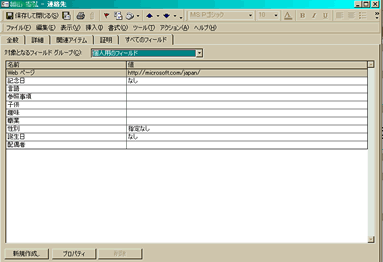 |
| ここで情報を入力し、「保存して閉じる」ボタンをクリックしてください。 |
| この画面に表示されている項目のほかに情報を追加したいときは、「新規作成」をクリックして、情報の名前を入力してください。 |
| 連絡先情報をさまざまな方法で表示する |
| ビューの設定を変更する |
| 標準のビューで表示されない情報が必要だったり、逆に必要ない情報が表示される場合に、ビューの設定を変更する事が出来ます。 |
| ここでは、標準の「連絡先カード」ビューを編集し,会社名が表示されるようにします。 |
| 「表示」メニューの「現在のビュー」をポイントし、「連絡先カード」をクリックします。その後、再度「表示」メニューから「現在のビューの編集」をクリックします。 |
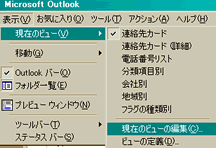 |
| 「ビューの設定」ダイアログボックスが表示されたら、 |
| 「フィールド」をクリックし、「表示可能なフィールド」ボックスから |
| 「会社」を選択し、「追加」します。 |
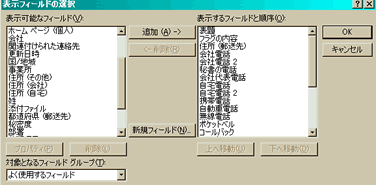 |
| 「会社」フィールドが「会社電話」フィールドのひとつ上に表示されるまで「上へ移動」をクリックします。「OK」で閉じて、「ビューの設定」ダイアログボックスも「OK」で閉じてください。 |
| BACK |
(C)1999-2003 BE
CORPORATION All rights reserved.Terms of Use. Privacy Policy.